本文主要是介绍centos7 DNS服务器的配置(含正向解析与反向解析,以及对重启后resolv.conf被重置的解决方案),希望对大家解决编程问题提供一定的参考价值,需要的开发者们随着小编来一起学习吧!
DNS服务器的搭建:
首先:
yum install bind bind-utils bind-chroot -y<span> </span>(bind-utils和bind-chroot dns的常用工具,不下也可以,不影响服务)
配置文件:
/etc/named.conf主配置文件
/etc/named/zone文件
如过你安装了bind-chroot,则bind-chroot会将bind服务放置于一个伪根目录下,这样如何黑客攻破了你的服务器,进到来的就是在伪根目录下,不会危害到你真正的根目录,是一个安全的措施。
伪根目录:/var/named/chroot/etc/named.conf 红色就是伪根目录。
这个就是bind-chroot生成的伪根目录。在这个目录下,会生产完整的bind服务的结构,进到这个目录下,会发现里面基本没有文件,只有目录文件夹,这就需要你将真实的根目录下的bind的配置文件和一些需要的文件都复制一份到这个伪根下,或创建一些基础文件,给与权限啊等操作:
$ cp -R /usr/share/doc/bind-9.9.4/sample/var/named/* /var/named/chroot/var/named/
$ touch /var/named/chroot/var/named/data/cache_dump.db
$ touch /var/named/chroot/var/named/data/named_stats.txt
$ touch /var/named/chroot/var/named/data/named_mem_stats.txt
$ touch /var/named/chroot/var/named/data/named.run
$ mkdir /var/named/chroot/var/named/dynamic
$ touch /var/named/chroot/var/named/dynamic/managed-keys.bind
$ chmod -R 777 /var/named/chroot/var/named/data
$ chmod -R 777 /var/named/chroot/var/named/dynamic
$ cp -R /etc/named* /var/named/chroot/etc/
$ chown -R root.named /var/named/chroot/<span> </span>##直接将伪根目录下的所有文件都给named用户,让其能够修改。避免权限问题报错。
如果不不使用 bind-chroot 的话,就不需要上面的操作。直接进行下面的配置文件修改,修改的目录也不是伪根目录了,直接修改真实的目录就行
好的,剩下的就是编辑配置文件,自定义DNS服务了。
vim /var/named/chroot/etc/named.conf
options {
listen-on port 53 { any; };<span> </span>## 修改成any
listen-on-v6 port 53 { ::1; };
directory "/var/named";
dump-file "/var/named/data/cache_dump.db";
statistics-file "/var/named/data/named_stats.txt";
memstatistics-file "/var/named/data/named_mem_stats.txt";
allow-query { any; };<span> </span>## 修改成any
/*
- If you are building an AUTHORITATIVE DNS server, do NOT enable recursion.
- If you are building a RECURSIVE (caching) DNS server, you need to enable
recursion.
- If your recursive DNS server has a public IP address, you MUST enable access
control to limit queries to your legitimate users. Failing to do so will
cause your server to become part of large scale DNS amplification
attacks. Implementing BCP38 within your network would greatly
reduce such attack surface
*/
recursion yes;<span> </span>## 不用修改,启动递归服务
dnssec-enable yes;<span> </span>## 不用修改
dnssec-validation yes;<span> </span>## 不用修改,下面的没贴出来的也不用修改,保持默认就行
然后修改域空间配置文件
vim /var/named/chroot/etc/named.rfc1912.zones
zone "david.com" IN {## david为我设置的域名。可自定义修改为自己的域名
type master;## DNS服务类型,默认为master,这里我们是搭建的第一个DNS服务器,则就定为主服务器,即默认的master
file "david.com.zone";## 域名配置文件名 ,这个文件名在/var/named/chroot/var/named/ 这个目录下去寻找
};
配置了域的配置文件路径后,就需要创建这个域的配置文件:
Cp/var/named/chroot/var/named/named.localhost /var/named/chroot/var/named/david.com.zone ## 已named.localhost为基础模板,复制一份并改为上一步配置的名称
vim /var/named/chroot/var/named/david.com.zone ## 编辑
--------------------------以下为内容-------------------------------------------
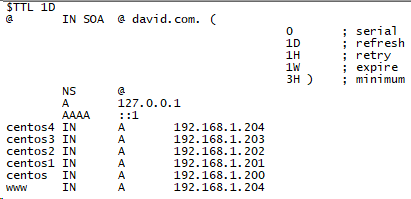
OK,修改完成后,就可以启动DNS服务:
systemctl statr named-chroot<span> </span>## 启动服务,如何使用了bind-chroot 则启动 named-chroot 否则启动 named
systemctl enable named-chroot<span> </span>## 设为开机启动
然后将服务,在防火墙上放行:
firewall-cmd --add-service=dns --permanent
firewall-cmd --reload
好的。到此,DNS服务器就搭建完成。将内网的电脑的DNS指向DNS服务器试试,就能正常的使用域名访问内网,也能正常的访问外网。
上面只是搭建了一个主DNS服务器,master服务器。如果在大的公司,公司内网很大,人很多。一台主DNS服务器不够用,或者害怕其挂掉会影响公司网络。那么就可以部署一台或多台从服务器来进行冗余备份。下面讲解以下 从服务器 的搭建与配置:
从服务器的搭建,前面与主服务器的相同,在世配置文件不同,因为从服务器不能自己修改域配置,所有的域配置信息都是从主服务器上拉取过来的。
/var/named/chroot/etc/named.conf ##主配置文件 与 主服务器的相同
vim /var/named/chroot/etc/named.rfc1912.zones
zone "david.com" IN {
type slave;<span> ## 类型改为 salve 从
masters { 192.168.1.204; }; ## 配置 master服务器 地址
file "slaves/david.com"; ## 配置拉取后的存放路径 同样是在/var/named/chroot/var/named/ 下的路径 ,这个slaves文件夹是需要自己创建并赋予权限的
};
OK,就这样就可以了,将域名写上,设为从服务器,配置master地址就可以了,然后其他的与主服务器相同,正常启动服务就可以了,然后可以去 slaves/目录下查看是否正常拉取了主服务器的配置文件
配置正向解析和反向解析
修改/etc/named.rfc1912.zones
(zone "1.168.192.in-addr.arpa" 里面的IP是从右往左写的,一定要记得修改)
在文件末行添加配置: vi /etc/named.rfc1912.zones , 配置内容如下:
zone "david.com" IN {
type master;
file "david.com.zone";
allow-update {none;};
};
zone "1.168.192.in-addr.arpa" IN {
type master;
file "arpa.david.com.zone";
};
添加正向解析域
基于 name.localhost 模板,创建配置文件:
# cp -p /var/named/named.localhost /var/named/david.net.zone
配置正向域名解析文件 david.net.zone : vi /var/named/david.net.zone ,配置内容如下:
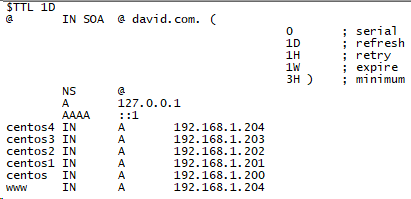
添加反向解析域
基于 name.localhost 模板,创建配置文件: cp -p /var/named/named.localhost /var/named/arpa.david.com.zone
配置反向域名解析文件
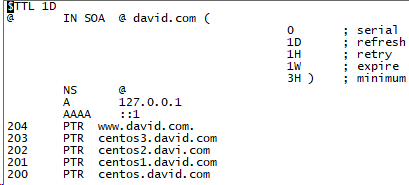
重启 named 服务,让配置生效 systemctl restart chroot-named
CentOS重启后resolv.conf被重置的解决方案
1、首先在网卡设置中修改NM_CONTROLLED的值:
修改文件/etc/sysconfig/network-scripts/ifcfg-eth0的内容:
NM_CONTROLLED="no" //是否允许Network Manager管理,设置为no
默认允许Network Manager管理DNS,所以首先设置为no,然后操作DNS设置
2、设置DNS内容:
修改DNS可以有如下两种方案:
①、修改网卡设置:
在/etc/sysconfig/network-scripts/ifcfg-eth0中修改内容:
PEERDNS="yes"
DNS1="xxx.xxx.xxx.xxx"
DNS2="xxx.xxx.xxx.xxx"
这种设置方案是以网卡中设置的DNS为主,resolv.conf中按照网卡设置的DNS内容自动生成,以后想修改DNS,必须修改网卡中的设置才不会在服务器重启之后出现DNS设置失效的问题。
②、直接修改/etc/resolv.conf的值:
PS.需要注意的是,若要使直接修改的DNS内容不会在服务器重启之后丢失,需要设置网卡中PEERDNS的值为no:
nameserver xxx.xxx.xxx.xxx
nameserver xxx.xxx.xxx.xxx
3、修改完毕之后重启网卡:
service network restart
按照上面任意一种方案修改DNS设置之后都不会出现重启服务器DNS设置复原的情况。
这篇关于centos7 DNS服务器的配置(含正向解析与反向解析,以及对重启后resolv.conf被重置的解决方案)的文章就介绍到这儿,希望我们推荐的文章对编程师们有所帮助!







